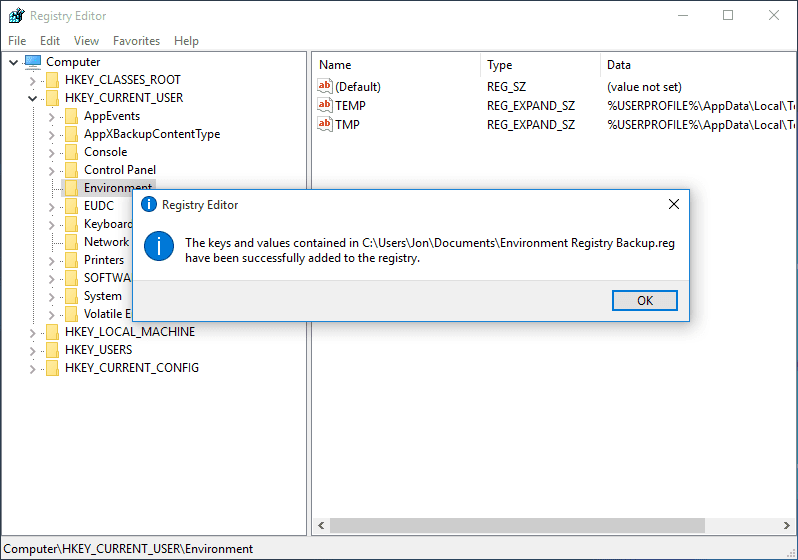Comment restaurer le registre Windows
Si vous avez sauvegardé le registre dans Windows – une clé spécifique, peut-être une ruche entière, ou même l’intégralité du registre lui-même – vous serez heureux de savoir que la restauration de cette sauvegarde est Très Facile.
Vous rencontrez peut-être des problèmes pour modifier une valeur ou une clé de registre, ou le problème que vous essayez de corriger n’a pas été résolu par vos récentes modifications du registre Windows.
Dans tous les cas, vous avez sauvegardé votre registre de manière proactive au cas où quelque chose se produirait. Vous êtes maintenant récompensé d’avoir pensé à l’avenir !
Une autre raison de restaurer le registre est que si vous avez téléchargé le hack du registre, vous devez maintenant l’importer dans le registre Windows de votre ordinateur pour qu’il prenne effet. Cela peut sembler différent de la restauration d’une sauvegarde que vous avez faite vous-même, mais le processus est le même car ils impliquent tous deux l’importation de fichiers de registre.
Suivez les étapes simples décrites ci-dessous pour restaurer les données de registre précédemment sauvegardées dans le registre Windows :
Temps requis: La restauration des données de registre précédemment sauvegardées dans Windows ne prend généralement que quelques minutes.
Comment restaurer le registre sous Windows
-
Recherchez le fichier de sauvegarde que vous avez effectué avant d’apporter des modifications au registre Windows que vous souhaitez maintenant annuler.
Vous ne trouvez pas le fichier de sauvegarde ? En supposant que vous ayez exporté certaines données du registre, recherchez les fichiers se terminant par l’extension de fichier REG. Vérifiez votre bureau ou vos documents, ainsi que le dossier racine de votre lecteur C:. Il peut également être utile de savoir que l’icône du fichier REG ressemble à un Rubik’s cube cassé devant une feuille de papier.Si vous ne le trouvez toujours pas, essayez de rechercher *.reg avec le fichier Tout.
-
Double-cliquez ou double-cliquez sur le fichier REG pour l’ouvrir.
Selon la façon dont vous avez configuré Windows, vous pouvez voir une boîte de dialogue Contrôle de compte d’utilisateur apparaître ensuite. Vous devez confirmer que vous souhaitez ouvrir l’Éditeur du Registre, mais vous ne le voyez jamais car il ne s’exécute qu’en arrière-plan dans le cadre du processus de restauration du Registre.
-
choisir oui sur l’invite de message. Le texte varie selon les systèmes d’exploitation, mais sera l’un des suivants :
- L’ajout d’informations peut modifier ou supprimer par inadvertance des valeurs et empêcher les composants de fonctionner correctement.Si vous ne faites pas confiance à la source de ces informations [REG file], ne l’ajoutez pas au registre. Es-tu sur de vouloir continuer?
- Êtes-vous sûr de vouloir ajouter des informations dans [REG file] au registre?
Ce n’est pas un message à prendre à la légère. Si vous importez un fichier REG que vous n’avez pas créé vous-même ou que vous avez téléchargé à partir d’une source en laquelle vous n’avez pas confiance, sachez qu’en fonction du contenu du fichier REG, vous pourriez causer des dommages considérables à Windows.Si vous n’êtes pas sûr si Que Le fichier REG est correct, faites un clic droit dessus ou appuyez dessus et maintenez-le enfoncé pour trouver l’option d’édition, puis lisez le texte pour vous assurer qu’il est correct.
-
En supposant que la clé de registre a été importée avec succès, vous devriez recevoir un message comme l’un de ceux-ci et vous pouvez choisir D’ACCORD exister:
- Clés et valeurs incluses [REG file] Ajouté avec succès au registre.
- informations dans [REG file] Entré avec succès dans le registre.
À ce stade, les clés de registre contenues dans le fichier REG ont maintenant été restaurées ou ajoutées au registre Windows. Si vous connaissez l’emplacement de la clé de registre, vous pouvez ouvrir l’éditeur de registre et vérifier que les modifications sont conformes aux attentes.
Le fichier REG sauvegardé restera sur votre ordinateur jusqu’à ce que vous le supprimiez. Ce n’est pas parce qu’un fichier existe toujours après son importation que la récupération ne fonctionnera pas nécessairement. Si vous n’avez plus besoin de ce fichier, vous pouvez le supprimer.
-
Redémarrez votre ordinateur. Selon les modifications apportées par la restauration des clés de registre, vous devrez peut-être redémarrer pour les voir prendre effet dans Windows ou dans n’importe quel programme auquel appartenaient les clés et les valeurs restaurées.
Méthodes alternatives de restauration du registre
Vous pouvez ouvrir l’éditeur de registre au lieu des étapes 1 et 2 ci-dessus première Recherchez ensuite le fichier REG que vous souhaitez utiliser pour restaurer le registre à partir du programme.
Cette méthode peut être plus simple si vous avez déjà ouvert l’Éditeur du Registre pour d’autres raisons.
-
Ouvrez l’Éditeur du Registre.choisir oui Tout avertissement de contrôle de compte d’utilisateur.
-
aller document > importer.
Lorsque vous importez un fichier REG, l’Éditeur du Registre lit le contenu du fichier pour comprendre ce qu’il doit faire. Ainsi, peu importe si votre souris sélectionne actuellement une clé différente de celle dont traite le fichier REG, ou si vous faites autre chose dans la clé de registre.
-
Localisez le fichier REG que vous souhaitez restaurer dans le registre et sélectionnez Ouvrir.
-
Passez à l’étape 4 des instructions ci-dessus.
Merci de nous en informer!
Dites-nous pourquoi !
D’autres détails ne sont pas assez difficiles à comprendre